
Daftar Isi:
- Langkah 1: Radio Westinghouse Pertengahan 30-an Adalah Kanvas, Di Mana Saya Mulai Membuat…
- Langkah 2: Temui HAT JustBoom Amp
- Langkah 3: Instal Jessie dan Mopidy, Kemudian Atur GMusic untuk Dijalankan
- Langkah 4: Edit File Konfigurasi agar Sesuai dengan Pengaturan Anda
- Langkah 5: Dengan Audio Bekerja, Sekarang Saatnya Membangun Case
- Langkah 6: Cat
- Langkah 7: Tabung Vakum Simulasi
- Langkah 8: Pelat Wajah Kayu dan Pelat Speaker
- Langkah 9: Pengujian Daya, Pengkabelan, dan LED
- Langkah 10: Tambahkan Kabinet, Pasang Beberapa Pembicara, dan Uji
- Langkah 11: Daftar Harga, dan Langkah Selanjutnya
- Pengarang John Day [email protected].
- Public 2024-01-30 09:58.
- Terakhir diubah 2025-01-23 14:49.

PERINGATAN!! Jika Anda mencoba melakukan proyek serupa, pahami bahwa Anda memiliki potensi untuk menemukan Asbes di radio lama, biasanya tetapi tidak terbatas pada beberapa jenis pelindung panas atau insulasi. Silakan lakukan penelitian Anda sendiri dan lakukan tindakan pencegahan.
Saya telah melihat beberapa variasi berbeda dari pembuat yang berbeda membuat beberapa radio dan jukebox berbasis Pi yang sangat mengagumkan. Saya juga telah menggunakan radio tabung Great-Grandparents saya selama sekitar belasan tahun dengan maksud untuk merevitalisasinya dengan cara tertentu. Inilah cara saya melakukan perjalanan yang menarik, dan semoga ini akan menginspirasi Anda untuk melakukan hal yang sama.
Instruksi ini adalah bagian dari perangkat keras dan perangkat lunak, dan sangat menyenangkan untuk dilakukan. Jika Anda memiliki pertanyaan, silakan hubungi, tetapi saya harus menambahkan bahwa saya bukan orang yang menyukai perangkat lunak. Jika Anda mengalami masalah di sisi Pi, saya mungkin bukan sumber terbaik - tetapi saya akan mencoba! Saya tidak dapat menawarkan panduan apa pun tentang Asbes di luar lagi, lakukan penelitian Anda sendiri dan lakukan tindakan pencegahan.
Langkah 1: Radio Westinghouse Pertengahan 30-an Adalah Kanvas, Di Mana Saya Mulai Membuat…



Ok, mungkin sentuhan melodramatis.
Benda ini telah ada selama yang saya ingat, itu milik kakek buyut saya sejak lama. Saya melihat kemungkinan memulihkannya, dan memiliki latar belakang elektronik radio, saya pikir saya bisa melakukannya. Saya bahkan menemukan skema asli yang direkatkan ke bagian bawah dasar rakitan elektronik utama. Setelah melakukan beberapa penelitian ke dalamnya meskipun saya memutuskan bahwa yang terbaik saya mungkin akan berakhir menempatkan lebih banyak uang ke dalamnya maka akan bernilai pada akhirnya saya memutuskan untuk pergi jalan lain.
Saya menarik rakitan elektronik utama dengan cukup mudah, dipegang oleh empat sekrup kepala datar. Setelah rakitan penuh keluar, saya hanya perlu melepas beberapa sekrup lagi untuk melepaskan alas dari bodi utama. Saya harus menambahkan hal ini sebagian besar sekrup Robertson, karena saya di Kanada. Eh.
Saya memutuskan untuk membuat Jukebox bertema Steampunk berdasarkan rakitan utama ini dan menyalakannya dengan Raspberry PI. Ada banyak ruang yang tersedia di pangkalan, yang perlu saya lakukan hanyalah melepas barang elektronik lama.
Masalahnya di sini adalah saya tidak memiliki solusi untuk audio out Pi yang kurang dari high end, saya juga tidak memiliki solusi untuk amplifier kecil. Itu akan datang enam bulan kemudian.
Langkah 2: Temui HAT JustBoom Amp

Ini adalah solusi yang saya temukan, dan itu adalah amplifier 60W berukuran Pi dengan DAC kelas atas. Di bawah $100 juga. Sempurna. Tautan -
Sebelum saya membangun, saya perlu memahami sisi audio. Saya melakukan pengaturan tiruan dengan beberapa speaker murahan, 10 kaki kawat pengukur 12, dan Pi dengan JustBoom HAT yang baru.
Setelah bermain pada hari Sabtu, saya menentukan cara yang akan saya gunakan untuk perangkat lunak tersebut adalah dengan menjalankan Mopidy. Baca di sini jika Anda tidak terbiasa -
Mopidy sesuai dengan tagihan untuk kebutuhan dasar saya. Saya menginginkan integrasi untuk musik Google Play karena ini adalah layanan streaming pilihan saya, dan kemudian saya ingin melakukan klien aplikasi sederhana untuk pengaturan nirkabel, dan Mopidy kembali sesuai dengan tagihan. Saya menggunakan Mopidy Mobile untuk menjalankan sistem karena saya menemukan antarmuka sederhana yang bagus, dan memungkinkan untuk semua yang saya inginkan. Aplikasi itu sendiri hanya mengharuskan Anda memasukkan alamat jaringan sistem itu sendiri setelah pengaturan.
Saya telah menyertakan petunjuk penyiapan lengkap saya untuk menginstal semuanya agar Google Play Musik berjalan di beberapa halaman berikutnya.
Langkah 3: Instal Jessie dan Mopidy, Kemudian Atur GMusic untuk Dijalankan
Saya tidak akan membahas dasar-dasar menginstal sistem operasi dasar ke PI, saya juga tidak akan membahas pengaturan nama pengguna, kata sandi, atau SSH Anda. Ada banyak tutorial online, dan https://www.raspberrypi.org/downloads/raspbian/ of memiliki beberapa panduan pemula yang bagus.
Mulailah dengan menginstal Raspbian Jessie - Saya belum memutakhirkan ke Stretch, tetapi tambahkan beberapa catatan untuk apa yang harus dilakukan jika memutakhirkan. Catatan Saya belum menguji Peregangan tetapi akan memperbarui ketika saya melakukannya. Anda juga dapat menjalankan jessie lite - ini untuk operasi tanpa kepala. Atur SSH untuk dijalankan, lalu login melalui terminal. Dari sana, langkah-langkah yang dicetak tebal adalah instruksi dan teks biasa kodenya.
Jalankan perintah berikut dari https://docs.mopidy.com/en/latest/installation/. Anda harus mengedit baris kedua ke Stretch.list jika memutakhirkan:
sudo wget -q -O - https://apt.mopidy.com/mopidy.gpg | sudo apt-key tambahkan -
sudo wget -q -O /etc/apt/sources.list.d/mopidy.list
sudo apt-get update
sudo apt-get install mopidy
sudo apt-get update
sudo apt-get dist-upgrade
Selanjutnya, instal Gmusic - Buka di sini untuk pengaturan
sudo pip install mopidy-gmusic #Jangan berikan ID Perangkat, beri komentar
Baris berikutnya ini memungkinkan Google untuk berbicara dengan Gmusic, Anda juga perlu menyiapkan #password aplikasi - buka https://myaccount.google.com/security terlebih dahulu untuk menyiapkannya. Lalu lari:
sudo pip install pyasn1==0.3.4
Untuk mengatur justboom amp, jalankan yang berikut ini:
sudo nano /boot/config.txt
Menjelang akhir Anda akan melihat dtparam=audio=on di bawah Aktifkan audio #Komentar baris itu dan tambahkan:
dtparam=audio=mati
dtoverlay=i2s-mmap
dtoverlay=justboom-dac
Jika Anda meningkatkan ke Stretch, hapus dtoverlay=i2s-mmap
Sekarang atur mopidy untuk dijalankan sebagai layanan #untuk mengaktifkan mopidy agar berjalan sebagai layanan, lihat di sini https://docs.mopidy.com/en/latest/service/#config…. Jalankan perintah ini:
sudo systemctl aktifkan mopidy
Kemudian buka /home/pi/.config/mopidy untuk mengedit file konfigurasi dari docs.mopidy.com:
sudo nano /etc/mopidy/mopidy.conf
Langkah selanjutnya mencakup perubahan teks yang diperlukan untuk file Konfigurasi
Langkah 4: Edit File Konfigurasi agar Sesuai dengan Pengaturan Anda
Ini adalah contoh file konfigurasi yang saya gunakan. Saya telah menambahkan tanda kurung siku di sekitar teks yang perlu Anda ubah, tetapi juga merujuk ke petunjuk pengaturan di docs.mopidy.com untuk perincian yang lebih baik tentang apa yang dilakukan semuanya.
Anda juga perlu mengonfigurasi jaringan Anda, memberikan Pi alamat IP statis, dan membuka port 6600 dan 6680. Lihat panduan pengguna router Anda untuk info lebih lanjut di sana.
Setelah itu Anda harus dapat melakukan uji coba pada audio, semoga berhasil dan jika Anda mengalami masalah apa pun, lihat kembali melalui langkah-langkah sebelumnya. Docs.mopidy.com memiliki beberapa informasi yang bagus.
Langkah 5: Dengan Audio Bekerja, Sekarang Saatnya Membangun Case



Sebelum saya dapat mulai memasukkan semua teknologi baru ke dalam teknologi lama, saya harus menghapus sebagian besar teknologi lama. Setelah pemeriksaan yang cermat untuk setiap Asbes (tidak ada) saya mengenakan respirator, sarung tangan, dan kacamata pengaman dan mulai bekerja pada perakitan utama dengan sepasang pemotong samping. Saya dengan hati-hati membuang limbah apa pun dan membersihkan area itu sebelum melanjutkan.
Beberapa jam kemudian saya melepas semua komponen lama dan sasis kosong untuk digunakan. Saya juga menentukan bagian mana yang akan saya selamatkan dan kemudian dibawa ke dalam desain baru. Yang paling menarik adalah sub-rakitan yang digunakan untuk mengganti saluran dengan memvariasikan posisi pelat kapasitif yang berbeda.
Akhirnya saya melanjutkan untuk mengambil seember besar air sabun dan sikat gosok dan membersihkan semuanya dengan sangat baik, karena ini telah mengumpulkan 80+ tahun debu. Waktu yang baik!
Saya tidak membiarkan semuanya menetes kering dan menggunakan kompresor saya untuk membantu menghilangkan sebagian besar air, dengan handuk kertas untuk sisanya.
Langkah 6: Cat



Selanjutnya ia pergi ke toko perangkat keras untuk membeli beberapa cat yang berbeda. Saya memilih emas/kuningan untuk sasis utama, serta tembaga untuk beberapa komponen dan hitam datar dan mengkilap di tempat lain.
Saya tidak mengambil banyak gambar dari proses pengecatan semprot. Saya akan menambahkan tips ini jika Anda belum pernah menyemprotkan sebelumnya:
- Kasar sedikit logam dengan amplas tipis
- Gunakan beberapa mantel ringan
- Pastikan Anda membaca instruksi untuk waktu pelapisan ulang
- Latih penyemprotan Anda pada sesuatu yang tidak penting sebelum Anda melakukan sesuatu yang berhasil!
Saya tidak punya rencana nyata untuk lukisan itu, hanya mengikutinya saat saya melukis sejauh skema warna berjalan. Benar-benar senang dengan hasil akhirnya.
Langkah 7: Tabung Vakum Simulasi




Menurut pendapat saya, hal terbaik tentang proyek ini adalah menambahkan pencahayaan tabung vakum. Saya memilih untuk menambahkan lampu LED kuning ke semua tabung vakum untuk memberikan tampilan 'vintage' pada sistem. Saya memang menguji beberapa warna berbeda, dan biru adalah runner up yang dekat.
Saya hanya mengebor lubang ke bagian bawah tabung di mana tidak ada pin seperti yang terlihat pada foto terlampir. Saya kemudian akan mengebor lubang ke tempat yang relevan di soket tabung. Dari sana hanya perlu memposisikan LED pra-kabel, dan menambahkan setetes lem panas dari bawah. Di masa depan akan menyenangkan untuk menggantinya dengan sistem pencahayaan RGB, mungkin sistem yang memodulasi pencahayaan dengan musik.
Langkah 8: Pelat Wajah Kayu dan Pelat Speaker



Untuk pelat muka depan, saya mengambil beberapa pinus bekas yang terlihat bagus, dipotong sesuai ukuran dan menambahkan beberapa guntingan untuk kontrol. Saya menggunakan Minwax Walnut Oil Based Stain - nodanya sangat mudah diaplikasikan. Menggunakan sepasang sarung tangan dan kuas, saya melapisi potongan kayu dengan noda, menunggu 15 menit dan membuang kelebihannya dengan handuk pare. Setelah itu menunggu sementara mereka mengering semalaman.
Untuk pelat speaker itu sendiri, saya menggunakan beberapa baut kuningan yang digabungkan dengan ring dan mur sayap untuk memberikan tampilan konektor industri. Sambungan pada pelat akan pas di antara mesin cuci itu sendiri. Kabel speaker disegel dengan solder, dan kemudian diamankan ke kayu di sisi berlawanan dari kayu dengan kepala baut. Karena pinusnya bagus dan lembut, kabelnya menggigit kayu sehingga pas dengan aman.
Satu-satunya kontrol yang digunakan selain sakelar daya adalah mengambil dan memasang monitor tegangan menggunakan Voltmeter DC tahun 1950-an. Saya juga membenamkan LED di belakangnya, untuk memberikan cahaya redup saat menyala. Ini dirakit menjadi pelat muka kayu, dan ditahan pada tempatnya dengan baut yang sama seperti konektor speaker. Saat Anda menghidupkan unit, pengukur tegangan 'melompat'.
Langkah 9: Pengujian Daya, Pengkabelan, dan LED
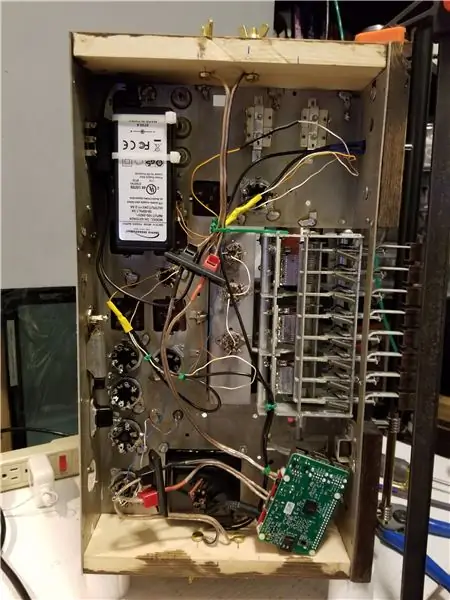


Untuk memberi daya pada sistem, saya kebetulan memiliki bata 24VDC yang beroperasi pada 2.5A, memberi saya daya yang cukup untuk menjalankan sistem dengan mudah. Saya membagi AC menjadi sakelar 120VAC/4A yang disambungkan ke depan yang memungkinkan penyalaan sederhana seluruh sistem saat diberi energi.
Pemikiran yang bagus tentang JustBoom Amp HAT juga akan memberi daya pada Pi ketika disuplai dengan daya yang sesuai. Catatan sampingan cepat - secara teknis saya harus menjalankan pasokan 75W untuk ini, tetapi sejauh ini tidak memiliki masalah dengan pasokan 60w. Saya berencana untuk mengubahnya pada akhirnya.
Saya memisahkan 24VDC dari Adaptor AC, dan menjalankan dua sirkuit. Satu langsung ke input Pi, dan yang lainnya ke sirkuit LED.
Rangkaian LED terdiri dari 9 serial LED dan satu resistor 330 ohm 1/2w. Menghubungkan LED run up sangat mudah, Anda hanya perlu mengetahui drop tegangan maju untuk LED dan jumlah total yang Anda inginkan, kemudian tancapkan ke wizard ini di sini dengan tegangan catu daya- https://led.linear1.org /led.wiz
Setelah kabel, itu hanya masalah mencolokkannya dan menyalakannya. Lebih baik pastikan tentang polaritas Anda!! Terbaik untuk mewarnai kode dan membuat skema - yang tidak saya lakukan….
Langkah 10: Tambahkan Kabinet, Pasang Beberapa Pembicara, dan Uji



Lokasi akhir yang dimaksud adalah rak di dapur saya. Saya membuat kotak dari kayu lapis, dan mengecatnya hitam. Saya kemudian memasang sepasang speaker Polk di atas.
Saya menggunakan kabel lampu 14 gauge coklat normal untuk kabel speaker, dan membungkusnya dengan tembaga melingkar. Untuk menggulung tembaga, saya mulai dengan beberapa kabel listrik rumah padat 14 gauge dan melepaskan isolatornya. Saya kemudian membuat lingkaran kecil di ujungnya, dan mengeritingkannya di sekitar obeng Robertson, dan membungkusnya dengan tangan untuk membuat koil. Dari sana saya hanya memasangnya di sekitar kawat itu sendiri untuk memberikan tampilan yang unik.
Akhirnya, itu hanya masalah mencolokkannya ke dinding dan membalik saklar. Pi membutuhkan satu menit untuk boot dan meluncurkan layanan secara otomatis. Kemudian Anda cukup terhubung melalui aplikasi Mopidy, dan memuat daftar putar atau stasiun radio.
Tetap semangat.
Langkah 11: Daftar Harga, dan Langkah Selanjutnya
Tergantung di mana Anda berada dan ketersediaan beberapa bahan, harganya akan bervariasi. Tidak termasuk kayu, atau radio vintage, inilah rincian kasarnya. Harga dalam dolar Kanada karena saya terlalu malas untuk mengkonversi.
Raspberry Pi 3: $60
JustBoom Amp HAT: $85
Adaptor AC: Apakah (Gambar $20-30?)
Pengkabelan: Apakah itu?
Beralih: $5
LED: $6
Resistor 330 Ohm: Paket 6 - $2
Perangkat Keras Kuningan: $20
Voltmeter: Tidak tahu, Ibu saya membelinya untuk saya sekitar 15 tahun yang lalu. Terimakasih Ibu!
Cat Semprot dan Noda: $30
Pembicara: Apakah mereka - merekomendasikan sepasang speaker rak buku yang bagus di sini. DAC di JustBoom amp HAT sangat fantastis dan amp Kelas 'D' sangat menyukai sepasang driver yang bagus untuk dimainkan.
Secara keseluruhan, jika Anda memiliki radio antik dan beberapa speaker, harganya sekitar $230.
Saya masih ingin menambahkan rotary encoder untuk memiliki kontrol volume pada unit utama, karena volume berasal dari perangkat seluler Anda. Akhirnya saya juga ingin menambahkan sensor optik untuk memantau posisi roda pada subassembly pilih saluran juga. Saya kemudian akan menggunakan posisi ini untuk mengubah stasiun radio Google Play ketika Anda menekan tombol - tapi itu lebih banyak pembelajaran yang masih harus saya lakukan sejauh pengkodean berjalan!
Terima kasih sudah membaca.
Direkomendasikan:
Tata Letak Kereta Api Model Otomatis Menjalankan Dua Kereta (V2.0) - Berbasis Arduino: 15 Langkah (dengan Gambar)

Tata Letak Kereta Api Model Otomatis Menjalankan Dua Kereta (V2.0) | Berbasis Arduino: Mengotomatiskan tata letak kereta api model menggunakan mikrokontroler Arduino adalah cara yang bagus untuk menggabungkan mikrokontroler, pemrograman, dan model kereta api menjadi satu hobi. Ada banyak proyek yang tersedia untuk menjalankan kereta secara mandiri pada model perkeretaapian
Cara Menjalankan Motor Servo Menggunakan Moto:bit Dengan Mikro:bit: 7 Langkah (dengan Gambar)

Cara Menjalankan Motor Servo Menggunakan Moto:bit Dengan Mikro:bit: Salah satu cara untuk memperluas fungsionalitas mikro:bit adalah dengan menggunakan papan yang disebut moto:bit oleh SparkFun Electronics (sekitar $15-20). Kelihatannya rumit dan memiliki banyak fitur, tetapi tidak sulit untuk menjalankan motor servo darinya. Moto:bit memungkinkan Anda untuk
Simple Automated Point to Point Model Railroad Menjalankan Dua Kereta: 13 Langkah (dengan Gambar)

Simple Automated Point to Point Model Railroad Running Two Trains: Arduino mikrokontroler adalah cara yang bagus untuk mengotomatisasi tata letak kereta api model karena ketersediaannya yang murah, perangkat keras dan perangkat lunak sumber terbuka, dan komunitas besar untuk membantu Anda. Untuk model rel kereta api, mikrokontroler Arduino terbukti menjadi
Cara Menjalankan Jam Baterai dengan Tenaga Surya: 15 Langkah (dengan Gambar)

Cara Mengoperasikan Jam Baterai dengan Tenaga Surya: Kontribusi ini merupakan lanjutan dari kontribusi sebelumnya pada tahun 2016, (lihat di sini,) tetapi dalam periode intervensi telah ada pengembangan komponen yang membuat pekerjaan lebih mudah dan kinerja meningkat. Teknik yang ditunjukkan di sini akan memungkinkan
Menjalankan Teks Dengan Arduino: 3 Langkah (dengan Gambar)

Running Text Dengan Arduino : Alat dan bahan :1 item LCD 16x2 1 item resistor 220 ohm1 item potensio meter 1k ohm1 item protoboard1 item arduinoBeberapa kabel jumper
